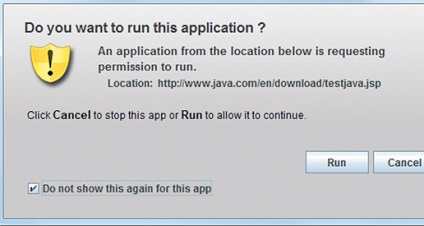Java gond nélkül
Először is, egy teszt, majd helyezze vissza
Java munkahelyet lehet tesztelni online java.com/ru/download/testjava.jsp oldalon.
Lehet, hogy a művelet megerősítésére gomb megnyomásával «Run». Ha a teszt nem sikerül, az azt jelenti, hogy a Java megfelelően van telepítve vagy aktiválni.
Töltse le a legújabb verzióját java.com/ru/download/manual.jsp oldal. Ami a berendezések rendelkezésre állását offline változata. Az újraindítás után a böngésző végre újra a tesztet. Ha a Java még mindig nem működik, először engedélyeznie kell a böngészőben.
Firefox akció sorozat látható Phase 3 a menedzsment.
Az Internet Explorer, kattintson az „Eszközök | Internet Options ". A „Biztonság” fülre, kattintson a gombra „Egyéb”. Itt található a „Scripting of Java” és jelölje „Enable” paramétert.
A Chrome-típus «about: plugins» és nyomja meg az Enter billentyűt. Keresse meg a bejegyzés «Java (TM)», és ha szükséges, kattintson az „Enable”.
Vegyük ki a „szemetet” rendszert a Java
Nagyon gyakran problémákat okoz a régebbi verziók. A Vezérlőpulton kattintson a „Programok” szakaszban válassza ki az „Programok telepítése és törlése”. Itt keresse meg a vonatkozó feljegyzések a Java, és távolítsa el az összes, de a legújabb verzió. Néha akkor újra kell indítani a számítógépet. Konfliktusok Firefox, ha túl Java 7 telepített változatát JavaFX. Ebben az esetben van szükség, hogy teljesen eltávolítani az összes verzió, és újra telepíteni a Java 7. Mindenféle lehetőség áll rendelkezésre «Java Control Panel» a Vezérlőpult „Program | Java ».. Ha csak a piros kereszt látható helyett Java script, proxy beállításai nem megfelelőek. A hiba kijavításához kattintson az „Általános” fülön a gombra «Hálózati beállítások» válassza «használat böngésző beállításait», majd kattintson az „OK”.
Hogyan kell csinálni?
1. RENDSZER TESZT JAVA java.com/ru/download/testjava.jsp oldalon könnyen próbára rendszer, hogy melyik verzió a Java már telepítve van, és nincsenek problémák vele.
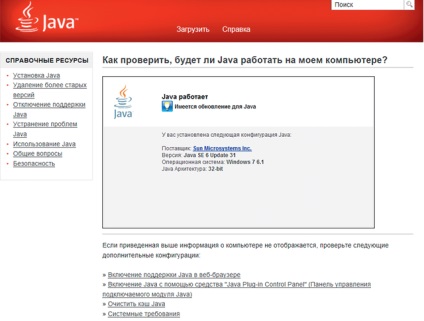
2. RESET telepítőfájljai Java megtalálható az oldalon java.com/r/download/manual.jsp. Itt válassza a «Windows-stand-alone mód” letölthető csomagot, majd kattintson duplán a telepítés megkezdéséhez. Ezután indítsa újra a böngészőt.
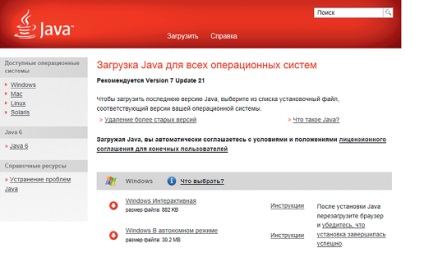
3. Plug-JAVA a böngésző Firefox, kattintson az „Eszközök | kiegészítések | Plugins ". Kattintson az "Enable" rögzíteni «Java (TM) Platform SE 7" . Ha az egyetlen rendelkezésre álló „Disable” gombot, akkor a bővítmény már aktiválva van.
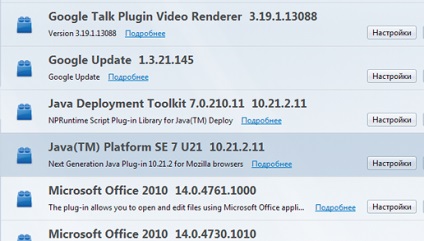
4. Kifelé a korábbi verziót a „Control Panel” a „Programok” szakaszban kattintson a „Programok telepítése és törlése”. Találd meg az összes vonatkozó feljegyzések a «Java» és távolítsa el a régi verziót.
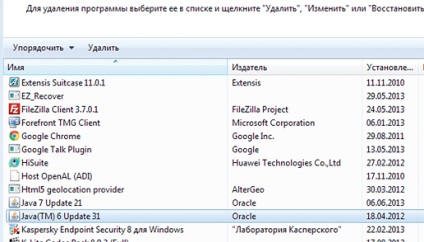
5. Amikor törli a cache JAVA probléma a műveletek végrehajtásához, tisztítsa meg a cache Java, a böngésző újra betöltődik. Erre a célra, «General» lapján a Java Control Panel ablaktábla, kattintson a gombra «Beállítások», majd válasszuk a «Delete Files».
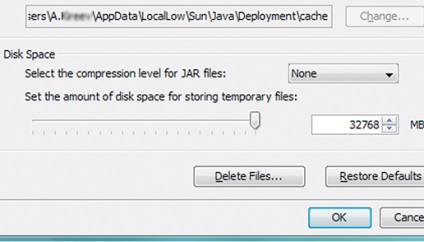
6. Egy adott biztonsági szintet a «biztonság» fülre «Java Control Panel» Panel kell választani «Nagy» biztonsági «biztonsági szint».
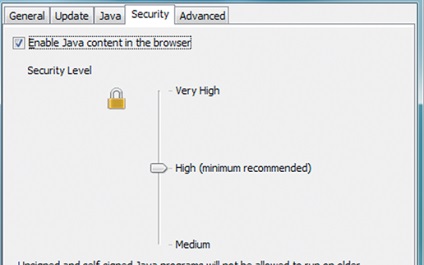
7. HALADÓ részletes hibák lehet tenni a «Speciális» fülre. Ott kell lennie egy pipa a beállítás mellett «engedélyezése feketelista visszavonásának ellenőrzése». Azt is aktiválhatja a «Place Java ikon a tálcán» kényelmesebb hozzáférést.
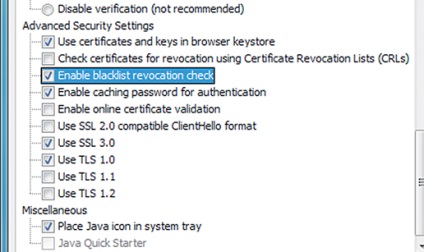
8. megerősíti FIGYELEM BIZTONSÁGI RENDSZER Ha egy figyelmeztető ablak jelenik meg a jól ismert internetes oldalon, jelölje az «Ne jelenjen meg újra ez app» és kattintson a «Run», hogy fut a Java, és ezt követően az oldal megtekintéséhez méltó a bizalomra.